Windows8系统双显卡的切换方法
时间:2019-02-14 10:19:49来源:装机助理重装系统www.zhuangjizhuli.com作者:由管理员整理分享
对于使用系统的用户都知道,windows7旗舰版64位系统升级Windows8系统后遇到一些问题,这不最近就有用户不知道如何在双显卡怎么切换呢,那么下面小编就来带大家整理一下具体地设置方法吧。
第一种解决方法:
1、首先,我们可以在右击桌面,选择配置可交换显示卡;
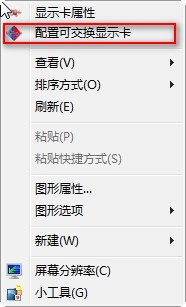
2、然后,我们可以在打开到配置可交换图形界面,此时可以看到“最近打开的过的应用程序”,如想使用此程序使用高性能;点一下“省电”;更改后显示如下图:此时代表使用是高性能的独立显卡,如再点击又回到省电模式了,最后点应用即可。

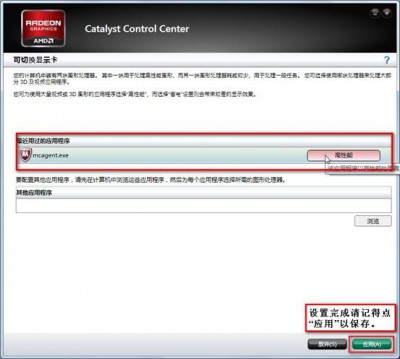
第二种解决方法:
1、首先,我们看看“最近用过的应用程序”里没有要设置的程序,可以使用“其它应用程序”里手动添加来实现。再打开要设置的程序:
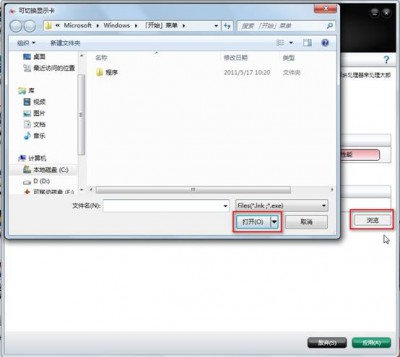
2、接下来,我们只需要点击程序快捷方式或是可执行文件;此时默认是未分配,点击选择相应的工作模式即可。

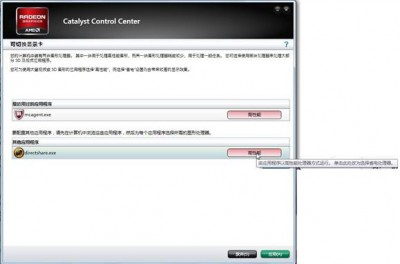
第三种解决方法:
1. 首先,我们看看是否第一次打开程序时,会有相应的提示:(备注,只有部分程序会自动弹出),然后,我们只需要点击配置后,出现未分配,再同样点击选择即可。

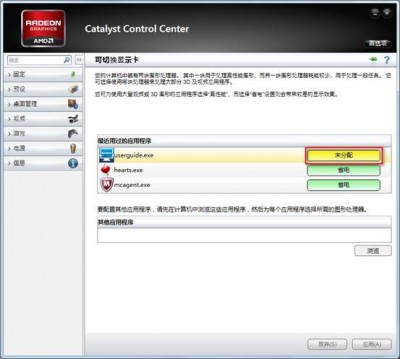
以上就是小编介绍的Windows8系统双显卡的切换方法了,其实我们可以用Intel平台+AMD显卡的双显卡切换方法和设置,NVIDIA的方法共三种设置方法,应该算比较齐全。了解之后就可以随意切换win8系统双显卡了。是不是很简单呢?
第一种解决方法:
1、首先,我们可以在右击桌面,选择配置可交换显示卡;
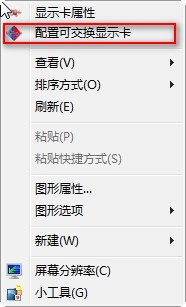
2、然后,我们可以在打开到配置可交换图形界面,此时可以看到“最近打开的过的应用程序”,如想使用此程序使用高性能;点一下“省电”;更改后显示如下图:此时代表使用是高性能的独立显卡,如再点击又回到省电模式了,最后点应用即可。

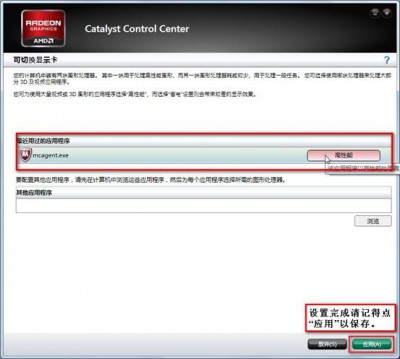
第二种解决方法:
1、首先,我们看看“最近用过的应用程序”里没有要设置的程序,可以使用“其它应用程序”里手动添加来实现。再打开要设置的程序:
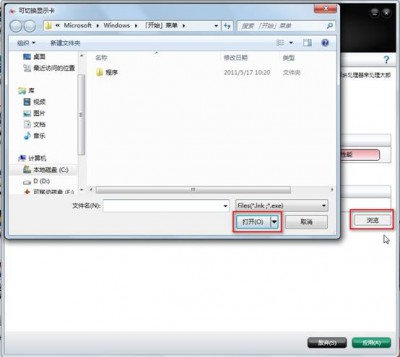
2、接下来,我们只需要点击程序快捷方式或是可执行文件;此时默认是未分配,点击选择相应的工作模式即可。

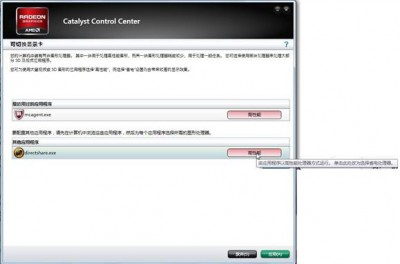
第三种解决方法:
1. 首先,我们看看是否第一次打开程序时,会有相应的提示:(备注,只有部分程序会自动弹出),然后,我们只需要点击配置后,出现未分配,再同样点击选择即可。

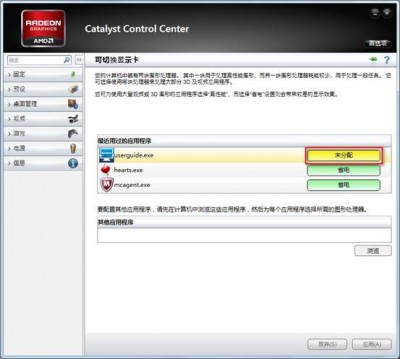
以上就是小编介绍的Windows8系统双显卡的切换方法了,其实我们可以用Intel平台+AMD显卡的双显卡切换方法和设置,NVIDIA的方法共三种设置方法,应该算比较齐全。了解之后就可以随意切换win8系统双显卡了。是不是很简单呢?
分享到:
